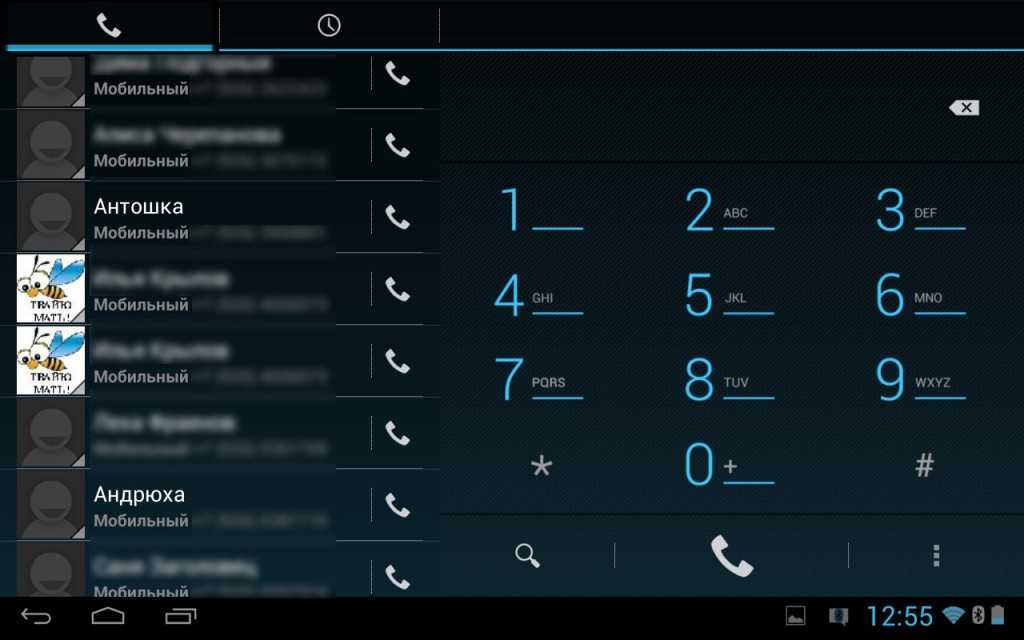Есть ли планшет с которого можно звонить
Планшет стягивает в свой арсенал всё больше функций. Если раньше устройство было предназначено для сёрфинга, слабеньких игр, как читалка и мультимедийное устройство, то теперь они довольно мощные «железячки». И на этом развитие планшетов только начинается. Современные телефоны догоняют по размерам планшетники, а если по правде, то догнали. Просто удерживают скромную моральную грань, хотя есть 7-дюймовые представители. Давайте рассмотрим, как использовать планшет в качестве телефона.
Чтобы реализовать возможность звонков, нужна определенная технология. В стандартных телефонах используются технологии GSM или CDMA. Мы пойдём дальше и рассмотрим, как можно звонить на мобильные, использую интернет. Именно на интернет и будет сделан основной уклон, так как MID изначально был ориентирован на работу во всемирной паутине. Тем более что интернет можно получать разными способами:
- GPRS и EDGE;
- 3G и LTE;
- WI-FI;
- др.

Устройства со слотами GSM
C компьютерного планшета звонить можно абсолютно так же, как с обычного мобильного телефона. Для этого он должен быть оснащён слотом GSM. Всё чаще на улицах можно встретить людей с планшетами возле уха, хотя в основном их используют в паре с гарнитурой, как проводной, так и Bluetooth. Можно вспомнить, как ещё три года назад такое же отношение было к обладателям 5-дюймовых Galaxy Note. Теперь же девайсов с функцией телефона масса и отношение к ним адекватное.
Как звонить с планшета: Видео
Альтернативные способы или звонки при использовании интернета
Разберёмся, можно ли разговаривать по планшету, используя интернет. Последний уже должен у вас присутствовать, а вот как звонить сейчас разберёмся. правда, придётся для этого придется скачать некоторые приложения.
Skype
Да, со Скайпа можно звонить на мобильные телефоны. При этом в разные страны. В некоторых случаях звонить с приложения даже намного дешевле, чем с мобильного — за границу или находясь в роуминге.
Для осуществления звонков вам нужно настроить Skype и пополнить баланс через терминалы самообслуживания, интернет-банкинг или другие платёжные системы. В скайпе также есть тарифные планы, но они нужны, если вы всерьёз будете часто использовать программу.
Есть и минус. С обычного мобильного вам не дозвонится, если, конечно, не использовать тот же скайп. Вот мы и подобрались к самому интересному. Использую в телефонах и планшетах одинаковые приложения (не обязательно Skype), можно говорить друг с другом без ограничений. Вам будет всё равно, какой оператор друг у друга, в какой стране находится собеседник. Важен будет только трафик, если у вас не без лимитный интернет.
А вот главное достоинство скайпа – видеосвязь. Конечно, нужна хорошая скорость соединения, но через несколько лет она будет везде.
За технологиями и программами данного рода будущее! Ещё одно достоинство в том, что Skype можно устанавливать на все операционные системы.
Line и Line2
К недавнему времени Line 1-2 можно было использовать только в Штатах. Сама услуга заключалась в том, что iPad превращался в телефон, естественно, за ежемесячную абонплату. Теперь же приложение доступно практически во всех странах, плюс стабильно работает не только на iOS, но и на Android. C Windows пока ещё есть некоторые проблемы, но это не надолго.
Основная прелесть заключается в том, что программа сама ищет в ваших контактах людей, у которых уже есть LINE, и предлагает вам им звонить по интернету, минуя оператора. Конечно, если у человека данной программы нет, то придётся звонить к нему за реальные деньги, как в скайпе, тем не менее, на обычный GSM номер.
Помимо аккаунта, вам нужно зарегистрироваться в Google Talk и получить мобильный номер. Потом скачать Talk a Tone в планшет. Google не ставит вопрос, можно ли разговаривать по планшету – компания всегда находится во всех современных информационных нишах, пускай даже неоправданных и затратных, но перспективных.
Google не ставит вопрос, можно ли разговаривать по планшету – компания всегда находится во всех современных информационных нишах, пускай даже неоправданных и затратных, но перспективных.
По стоимости — стандартно. В Talk a Tone вы говорите абсолютно бесплатно, не смотря на своё географическое положение, да и к скорости интернета сервис не требователен.
Viber
Аналог Line, но более популярен у нас и в Европе, чем за Атлантикой. Из минусов можно отметить только очень дорогие смс.
Fring
Снова аналог Line, чтобы использовать планшет в качестве телефона, но весьма сомнительный. Есть много негативных отзывов о краже денег со счёта, после установки приложения. Правда, информация не проверена. Адекватно работает только с iOS.
ooVoo
Аналог Skype, то есть, о функционале можно почитать выше. Разница (при этом серьёзная) заключается в тарифах. Кроме этого, если у вас и друзей хороший интернет, можно делать конференцию до 15 человек в видеорежиме. В скайпе такое число бесплатно не получится. На момент написания статьи – до 4. Множество компаний весьма успешно используют эту программу, хотя у нас она ещё не набрала популярности.
В скайпе такое число бесплатно не получится. На момент написания статьи – до 4. Множество компаний весьма успешно используют эту программу, хотя у нас она ещё не набрала популярности.
Прочее
Разновидностей программ и их аналогов множество. Если поискать, то можно легко найти программу себе по душе. Главное навязать установить её своим родственникам, друзьям или коллегам.
Сейчас всё больше популярности набирает интернет-рация Zello. Хотя она и используется как рация, потенциал намного больше. Вы можете создавать множество групп, как открытых, так и закрытых. Если у вас стабильное интернет соединение, то вы сразу услышите, как кто-то вам что-то говорит (если приложение включено). Есть функция записи разговоров. Что бы вы не пропустили интересное обсуждение. Естественно, есть мессенджер.
Добавить комментарий
Как использовать планшет Samsung в качестве телефона
Хотите использовать свой планшетный телефон Samsung в качестве планшета?
Задумывались ли вы когда-нибудь о том, как можно использовать наши планшеты для совершения телефонных звонков? На самом деле, это вполне осуществимо с планшетом Samsung. Да, вы правильно прочитали: Вы можете использовать свой планшет Samsung в качестве телефона. В настоящее время планшеты оснащены функциями, которые можно легко настроить и использовать так же, как мы используем наши смартфоны для звонков, отправки текстовых сообщений и работы в Интернете.
Да, вы правильно прочитали: Вы можете использовать свой планшет Samsung в качестве телефона. В настоящее время планшеты оснащены функциями, которые можно легко настроить и использовать так же, как мы используем наши смартфоны для звонков, отправки текстовых сообщений и работы в Интернете.
Вы можете совершать и принимать звонки на планшете с помощью функции Call & text on their devices, если он входит в ту же учетную запись Samsung, что и ваш телефон. Можно также отправлять сообщения. С другой стороны, подключенный телефон должен иметь активный сервис. Планшет Samsung легко использовать в качестве телефона, поскольку он оснащен множеством скрытых функций, которые можно разблокировать и использовать так же, как и любой другой смартфон. Самым важным фактором, который следует учитывать, является его размер, но не обманывайтесь этим. Однако звонки и отправка текстовых сообщений на другие устройства в настоящее время недоступны для телефонов Verizon и AT&T, и могут быть недоступны для моделей других операторов.
Обратите внимание, что эти функции изменились, если ваша версия Call & text on other devices выше, чем 3.3.00. Для совершения или приема звонков и планшет, и телефон должны быть подключены к одной и той же сети Wi-Fi. Независимо от того, находятся ли обе стороны в одной сети Wi-Fi, вы можете отправлять и получать сообщения. Давайте посмотрим, как использовать планшет Samsung в качестве телефона
Настройка звонков и сообщений на других устройствах
Чтобы использовать планшет Samsung в качестве телефона, вам нужно добавить одну и ту же учетную запись Samsung на телефон и планшет, если вы хотите совершать звонки или отправлять тексты на устройствах, отличных от телефона. Проведите пальцем вниз от верхней части экрана на телефоне и планшете, чтобы войти в панель быстрых настроек, затем нажмите Звонки и смс на других устройствах. Если этой опции еще нет, вы можете добавить ее в Быстрые настройки. Ссылка произойдет сама по себе. Теперь вы можете использовать свой планшет для совершения и приема звонков, а также отправки и получения текстовых сообщений. Функция Smart Switch позволяет перенести все сообщения с телефона на планшет.
Функция Smart Switch позволяет перенести все сообщения с телефона на планшет.
Как можно использовать планшет во время разговора?
Хотя это может показаться высокотехнологичным решением, отвечать на переадресованные вызовы на планшете очень просто — по сути, это то же самое, что пользоваться большим телефоном! Просто проведите пальцем по зеленому значку ответа, чтобы ответить на входящий вызов, когда вы его увидите. Вы также можете провести пальцем вверх от нижней части экрана, чтобы отправить абоненту сообщение или установить напоминание о повторном звонке, или провести пальцем по красному значку «Повесить трубку», чтобы отклонить звонок. Если вы предпочитаете разговаривать по телефону, нажмите кнопку Pull call на телефоне. Вызов завершится на планшете и возобновится на телефоне. Интерфейс вызова на планшете будет выглядеть почти так же, как и на телефоне, когда вы отвечаете на звонок. Есть несколько настроек, но беспокоиться не о чем; он по-прежнему довольно прост в использовании.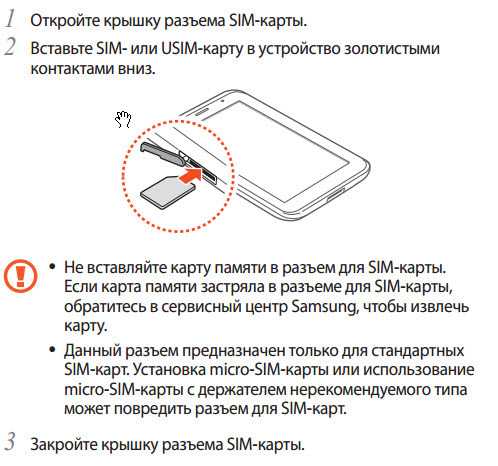
Вот что можно делать на планшете во время переадресованного вызова
1. Добавить новый вызов: Вы можете добавить новый вызов к существующему. Эта функция доступна только на планшетах LTE. 2. Сообщения: Вы можете отправить абоненту текстовое сообщение. Запустится приложение Сообщения, и вы сможете набрать и отправить текстовое сообщение как обычно. Чтобы вернуться к разговору, нажмите на зеленую полоску в верхней части экрана. 3. Bluetooth: Включите или отключите функцию Bluetooth на планшете. Это полезно, если вы хотите использовать наушники Bluetooth или другое аудиоустройство во время разговора по телефону. 4. Удержание вызова/возобновление вызова: Вы можете перевести телефонный звонок на удержание или возобновить его, когда будете готовы к разговору. 5. Отключить звук: Вы можете временно отключить микрофон, чтобы собеседник не мог вас слышать. 6. Клавиатура: При использовании автоматической телефонной службы или при попытке присоединиться к конференц-вызову используйте клавиатуру для ввода номера.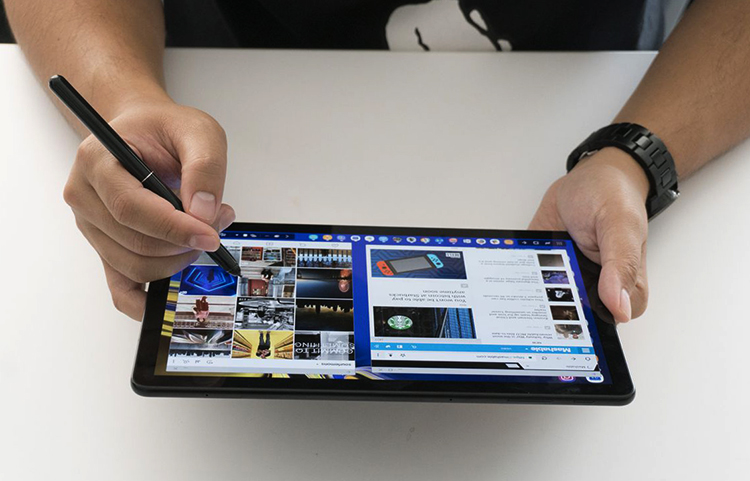 После включения функции Call & Text на других устройствах можно изменить доступные настройки, например, способ синхронизации вызовов и сообщений. Основным устройством является ваш телефон; именно в нем вы найдете настройки для звонков и отправки текстовых сообщений на другие устройства. Выберите Вызов и текст на других устройствах в меню Дополнительные функции в Настройках. Отсюда вы можете изменить настройки для переключения между зарегистрированными устройствами, а также синхронизировать сообщения и звонки. Используйте Wi-Fi; это позволит устройству работать только тогда, когда оно подключено к сети Wi-Fi, а также позволит снять с регистрации устройство, которое вам больше не нужно.
После включения функции Call & Text на других устройствах можно изменить доступные настройки, например, способ синхронизации вызовов и сообщений. Основным устройством является ваш телефон; именно в нем вы найдете настройки для звонков и отправки текстовых сообщений на другие устройства. Выберите Вызов и текст на других устройствах в меню Дополнительные функции в Настройках. Отсюда вы можете изменить настройки для переключения между зарегистрированными устройствами, а также синхронизировать сообщения и звонки. Используйте Wi-Fi; это позволит устройству работать только тогда, когда оно подключено к сети Wi-Fi, а также позволит снять с регистрации устройство, которое вам больше не нужно.
Вывод:
Несмотря на то, что планшет Samsung включает в себя все функциональные возможности смартфона, потребители могут быстро настроить и использовать свой планшет так же, как и любой другой смартфон. Планшеты, в отличие от смартфонов, тяжелее носить с собой, но они предлагают широкий спектр функций, которые работают лучше, чем смартфоны, и вы можете отслеживать свои звонки, тексты и другую информацию, даже если у вас нет телефона поблизости с планшетом Samsung. Читайте также Как сбросить настройки телефонов Samsung к заводским
Читайте также Как сбросить настройки телефонов Samsung к заводским
Как использовать планшет как телефон
Вы наш главный приоритет.
Каждый раз.
Мы считаем, что каждый должен иметь возможность уверенно принимать финансовые решения. И хотя на нашем сайте представлены не все компании или финансовые продукты, доступные на рынке, мы гордимся тем, что рекомендации, которые мы предлагаем, информация, которую мы предоставляем, и инструменты, которые мы создаем, являются объективными, независимыми, простыми и бесплатными.
Так как же нам зарабатывать деньги? Наши партнеры компенсируют нам. Это может повлиять на то, какие продукты мы рассматриваем и о чем пишем (и где эти продукты появляются на сайте), но это никоим образом не влияет на наши рекомендации или советы, которые основаны на тысячах часов исследований. Наши партнеры не могут платить нам за предоставление положительных отзывов о своих продуктах или услугах. Вот список наших партнеров.
By
Келси Шихи
Келси Шихи
Старший писатель | Малый бизнес, личные финансы
Келси Шихи — старший писатель и специалист NerdWallet по малому бизнесу. Она начала работать в NerdWallet в 2015 году и шесть лет проработала автором и представителем по личным финансам, прежде чем переключиться на освещение финансовых решений и проблем, с которыми сталкиваются владельцы малого бизнеса. Работы Келси публиковались в The New York Times, The Washington Post, Nasdaq и MarketWatch, а также в других изданиях. Она также ведет колонку о миллениалах и деньгах для Associated Press вместе с несколькими другими авторами NerdWallet. Келси появлялась в шоу «Сегодня», NBC News и ABC «World News Tonight», ее цитировали Los Angeles Times, CNBC, American Banker, NPR и Vice, а также другие публикации. До прихода в NerdWallet Келси писала о колледже (и о том, как его оплачивать) в U.S. News & World Report. Она живет в Вашингтоне, округ Колумбия.
Она начала работать в NerdWallet в 2015 году и шесть лет проработала автором и представителем по личным финансам, прежде чем переключиться на освещение финансовых решений и проблем, с которыми сталкиваются владельцы малого бизнеса. Работы Келси публиковались в The New York Times, The Washington Post, Nasdaq и MarketWatch, а также в других изданиях. Она также ведет колонку о миллениалах и деньгах для Associated Press вместе с несколькими другими авторами NerdWallet. Келси появлялась в шоу «Сегодня», NBC News и ABC «World News Tonight», ее цитировали Los Angeles Times, CNBC, American Banker, NPR и Vice, а также другие публикации. До прихода в NerdWallet Келси писала о колледже (и о том, как его оплачивать) в U.S. News & World Report. Она живет в Вашингтоне, округ Колумбия.
и
Томми Тиндалл
Томми Тиндалл
Ведущий писатель | Потребительский долг, экономия денег, гиг-экономика
Томми Тиндалл — писатель по личным финансам, который присоединился к NerdWallet в 2021 году, освещая потребительский долг, практические способы экономии денег и гиг-экономику.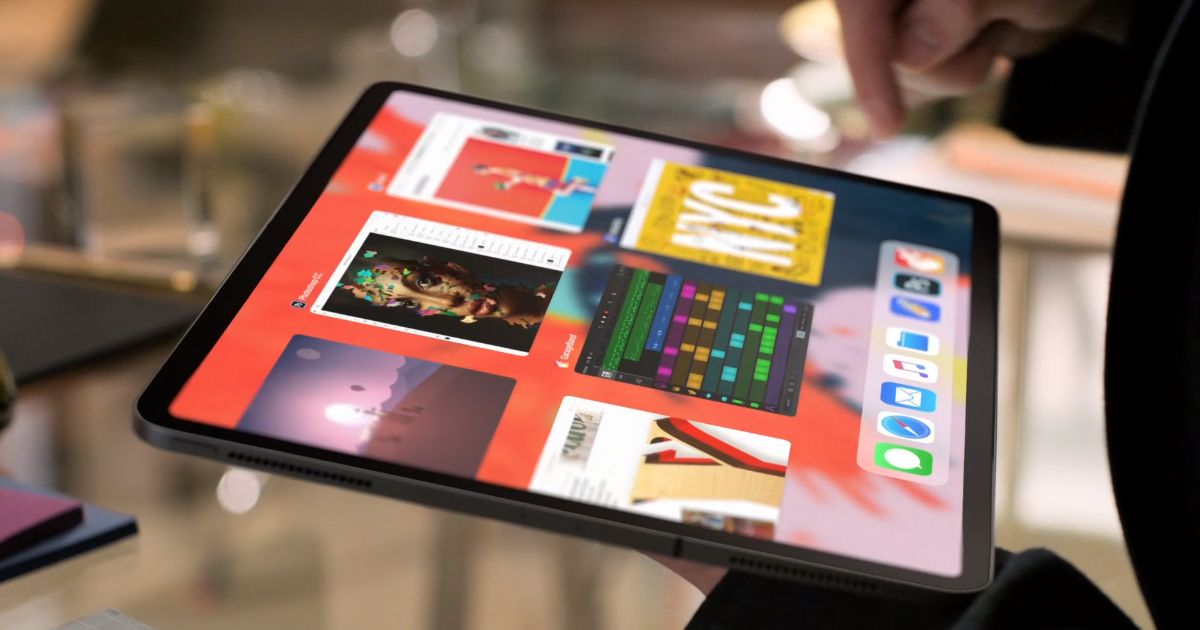 До NerdWallet он работал в отделе маркетинга и коммуникаций Fannie Mae. Сегодня Томми стремится сделать тему денег доступной для всех. Его работы публиковались в The Washington Post, Associated Press и на MarketWatch. Томми живет в Бел-Эйр, штат Мэриленд.
До NerdWallet он работал в отделе маркетинга и коммуникаций Fannie Mae. Сегодня Томми стремится сделать тему денег доступной для всех. Его работы публиковались в The Washington Post, Associated Press и на MarketWatch. Томми живет в Бел-Эйр, штат Мэриленд.
Обновлено
Под редакцией Courtney Neidel
Courtney Neidel
Назначенный редактор | Личные финансы, составление бюджета, покупки
Кортни Нейдел (Courtney Neidel) — ответственный редактор отдела личных финансов NerdWallet. Она присоединилась к NerdWallet в 2014 году и шесть лет писала о покупках, составлении бюджета и стратегиях экономии денег, прежде чем ее повысили до редактора. Кортни дала интервью в качестве представителя розничной торговли «Доброе утро, Америка», «Чеддер» и CBSN. Ее предыдущий опыт включает внештатное письмо для калифорнийских газет.
Многие или все продукты, представленные здесь, получены от наших партнеров, которые выплачивают нам компенсацию. Это влияет на то, о каких продуктах мы пишем, где и как продукт появляется на странице. Однако это не влияет на наши оценки. Наши мнения являются нашими собственными. Вот список наших партнеров и вот как мы зарабатываем деньги.
Использование Интернета для голосовых и видеозвонков — отличный способ сэкономить деньги. Ваш планшет с помощью одного или двух приложений можно легко превратить в смартфон. Здесь мы объясним несколько способов и несколько приложений, которые вы можете использовать, чтобы дешево общаться в чате.
Вариант 1. Используйте планшет в качестве телефона через Wi-Fi
Самый дешевый способ воспользоваться этим приемом — просто использовать планшет для голосовых и видеозвонков при подключении к Wi-Fi. Однако такая бережливость требует небольшого планирования. Вы должны убедиться, что у вас есть доступ к надежному интернет-соединению, либо через вашего домашнего интернет-провайдера, либо через местную точку, которая предлагает бесплатный Wi-Fi, когда придет время поговорить. И если вы обнаружите, что планшет, звонящий через Wi-Fi, соответствует вашим потребностям, вы можете не покупать смартфон и выбрать базовый тарифный план сотового телефона.
И если вы обнаружите, что планшет, звонящий через Wi-Fi, соответствует вашим потребностям, вы можете не покупать смартфон и выбрать базовый тарифный план сотового телефона.
Максимально используйте свои деньги
Быстро отслеживайте все свои расходы, чтобы понимать тенденции и находить возможности сэкономить деньги.
Вариант 2. Используйте планшет как телефон с тарифным планом только для передачи данных
Тарифы только для передачи данных — это все данные, без минут и текстовых сообщений, поэтому любые звонки или сообщения, отправленные через приложение, будут использовать данные . Эти планы обеспечивают беспроводное подключение к Интернету через сотовую сеть вместо Wi-Fi для любого совместимого устройства, включая планшеты и беспроводные точки доступа.
Кикер? Среди операторов мало предложений только для передачи данных, и те, что доступны, не совсем дешевы. Например, на момент написания этой статьи самый дешевый план Verizon только для передачи данных дает вам 5 ГБ за 40 долларов в месяц. Это не принесет вам много звонков вне сети Wi-Fi. Видеозвонки, как правило, являются самым большим потребителем данных, а регулярный обмен сообщениями находится на другом конце спектра.
Это не принесет вам много звонков вне сети Wi-Fi. Видеозвонки, как правило, являются самым большим потребителем данных, а регулярный обмен сообщениями находится на другом конце спектра.
Звонить с планшета легко
После того, как вы установили подключение к Интернету, вам действительно нужны только две вещи, чтобы ваш планшет функционировал как смартфон: приложение, которое использует VoIP (голос через интернет-протокол) или VoLTE ( Технология беспроводной связи Voice over LTE) и наушники.
Первый позволяет совершать звонки и отправлять текстовые сообщения через Интернет. Последнее удерживает вас от прогулки по улице с прижатым к уху iPad, потому что это было бы противно круто.
Вот несколько популярных и бесплатных приложений:
Skype: Загрузите приложение Skype, чтобы бесплатно звонить или отправлять сообщения любому пользователю Skype с помощью планшета iPad, Kindle Fire HD, Android или Windows.
 Видеозвонки также бесплатны в сети Skype, но звонки на мобильные или стационарные телефоны оплачиваются дополнительно.
Видеозвонки также бесплатны в сети Skype, но звонки на мобильные или стационарные телефоны оплачиваются дополнительно.Facebook Messenger: Facebook отлично подходит для поддержания связи со старыми друзьями с помощью фотографий и обновлений статуса. Но загрузите это приложение на свой планшет, и вы сможете отправлять текстовые сообщения или звонить любому, у кого также есть Facebook Messenger, — вы даже можете совершать или принимать видеозвонки. Сообщения, голосовые и видеозвонки бесплатны для всех, где доступна услуга. Вам просто нужен Wi-Fi или подключение для передачи данных. Facebook Messenger работает на планшетах iOS и Android, а также на настольных устройствах.
FaceTime: приложение Apple FaceTime позволяет легко совершать видеозвонки на iPhone или iPad через Wi-Fi или мобильные данные. И теперь компания позволяет пользователям совершать звонки FaceTime тем, кто не входит в экосистему Apple, просто поделившись ссылкой.
Google Duo: бесплатное приложение от Google позволяет совершать видео- и голосовые звонки другим пользователям Duo через Wi-Fi или мобильные данные.
 Приложение работает в мобильных и настольных операционных системах, что делает его хорошей альтернативой FaceTime от Apple. Обратите внимание, что вам нужно будет ввести номер телефона и иметь доступ к телефону, который может принимать текстовые SMS-сообщения во время первоначальной настройки.
Приложение работает в мобильных и настольных операционных системах, что делает его хорошей альтернативой FaceTime от Apple. Обратите внимание, что вам нужно будет ввести номер телефона и иметь доступ к телефону, который может принимать текстовые SMS-сообщения во время первоначальной настройки.
Этот список приложений невелик. Есть и другие варианты, некоторые бесплатные, а некоторые за умеренную плату. Попробуйте их и выберите тот, который хорошо работает для вас. Приятного (и, надеюсь, дешевого) звонка!
Об авторах: Келси Шихи пишет о личных финансах в NerdWallet. О ее работе писали The New York Times, USA Today, CBS News и Associated Press. Читать далее
Томми Тиндалл (Tommy Tindall) — специалист по личным финансам в NerdWallet. Он рассказывает о разумных расходах и способах планирования благополучного финансового будущего. Подробнее
Аналогичная заметка…
3 способа использования планшета в качестве телефона
Планшеты имеют большой экран, который идеально подходит для видеозвонков. Даже если вы не планируете совершать видеозвонки, возможность отправлять текстовые сообщения и совершать телефонные звонки из вкладки может пригодиться в любой день.
Даже если вы не планируете совершать видеозвонки, возможность отправлять текстовые сообщения и совершать телефонные звонки из вкладки может пригодиться в любой день.
Самый простой способ использовать планшет в качестве телефона — установить приложения для обмена сообщениями, такие как WhatsApp, в котором также есть функция телефонных звонков.
Для этого вам понадобится VoLTE или VoIP, чтобы использовать планшет как телефон. Это позволяет совершать звонки и отправлять текстовые сообщения через мобильные данные или Wi-Fi. Затем вам понадобятся наушники (или наушники, как вам больше нравится) с микрофоном.
А теперь вот приложения, позволяющие обмениваться сообщениями и звонить.
1. Facebook Messenger Facebook Messenger — одно из лучших приложений для обмена сообщениями. Все, что вам нужно, это учетная запись Facebook, стабильный интернет и несколько друзей, чтобы начать. Мессенджер позволяет мгновенно отправлять сообщения друзьям. Вы можете бесплатно совершать голосовые и видеозвонки любому человеку на планете. Приложение Facebook messenger без проблем работает на планшетах Android, iOS и даже Windows.
Мессенджер позволяет мгновенно отправлять сообщения друзьям. Вы можете бесплатно совершать голосовые и видеозвонки любому человеку на планете. Приложение Facebook messenger без проблем работает на планшетах Android, iOS и даже Windows.
Skype в основном известен своими видеозвонками. Но вы можете отправить сообщение или позвонить любому пользователю Skype бесплатно. Звонки со Skype на Skype бесплатны. Но за звонки через Skype на мобильный телефон взимается дополнительная плата. Вы можете загрузить приложение Skype на планшеты Android, Windows, Apple и даже на Kindle Fire HD.
Любой, у кого есть учетная запись Google, может звонить и отправлять текстовые сообщения человеку, у которого есть учетная запись Google. Голосовые и видеозвонки через Hangouts бесплатны. Приложение отлично работает и на устройствах iOS. Вам просто нужно стабильное подключение к Интернету, чтобы начать.
Если у вас есть учетная запись WhatsApp, вы можете использовать текстовые, голосовые или видеозвонки любому, у кого есть учетная запись WhatsApp. Однако вам нужен их контактный номер, чтобы звонить или отправлять текстовые сообщения. Приложение можно использовать бесплатно, и вы можете установить его на планшеты Android, iOS, Windows.
5. Verizon MessagesВы можете установить Verizon Message на планшеты, телефоны и компьютеры. Поскольку все они синхронизируются, вы можете продолжить разговор на любом устройстве. Сообщения Verizon позволяют бесплатно отправлять текстовые сообщения друзьям и совершать голосовые вызовы. Вы также можете отправлять GIF-файлы, аудиофайлы, изображения, видео и многое другое. Приложение прекрасно совместимо с Android, iOS, Windows и даже браузерами на компьютере.
Viber — одно из лучших приложений для текстовых сообщений и звонков. Он прост в использовании. Вы можете бесплатно совершать высококачественные голосовые и видеозвонки. Можно отправлять текстовые сообщения, и вы даже можете установить таймер самоуничтожения для удаления этих текстов. Вы также можете звонить людям, которые не пользуются Viber, с помощью Viber Out. Сборы минимальны.
Он прост в использовании. Вы можете бесплатно совершать высококачественные голосовые и видеозвонки. Можно отправлять текстовые сообщения, и вы даже можете установить таймер самоуничтожения для удаления этих текстов. Вы также можете звонить людям, которые не пользуются Viber, с помощью Viber Out. Сборы минимальны.
Если вы еще не купили планшет, подумайте о приобретении планшета со слотом для SIM-карты. Благодаря этому вы можете совершать звонки и отправлять текстовые сообщения так же, как на своих телефонах.
Список некоторых популярных планшетов с SIM-картами.
1. Samsung Galaxy Tab S7 Samsung Galaxy Tab S7, наряду с моделью S7+, занимает лидирующие позиции среди планшетов Android. Galaxy S7 оснащен 11-дюймовым ЖК-экраном и четырьмя динамиками, которые отлично подходят для видео. Он имеет гладкий металлический корпус и бесплатно включает в себя крышку клавиатуры и перо S. S7 поддерживает режим Samsung DeX.
S7 поддерживает режим Samsung DeX.
Планшет поддерживает 4G и работает под управлением Android 10 (для которого Samsung будет выпускать обновления на срок до 3 лет). Вы можете получить его в вариантах с 6 ГБ и 8 ГБ ОЗУ, а хранилище можно расширить до 128 ГБ и 512 ГБ соответственно. Galaxy S7 оснащен процессором Qualcomm Snapdragon 865+, что делает его одним из самых быстрых планшетов Android.
Для совершения телефонных звонков используйте наушники-вкладыши или наушники с микрофоном, так как на вкладышах нет наушника.
Samsung Galaxy Tab S5e имеет слот для SIM-карты и LTE. Эта вкладка для звонков подходит для среднего бюджета, но будьте готовы к компромиссу. В отличие от S7, эта вкладка не сопровождается пером S, поскольку перо несовместимо с ним. Galaxy Tab S5e оснащен процессором Qualcomm Snapdragon 670, который подходит для большинства задач. Тяжелые игры могут не подойти ему. Он работает на Android 10.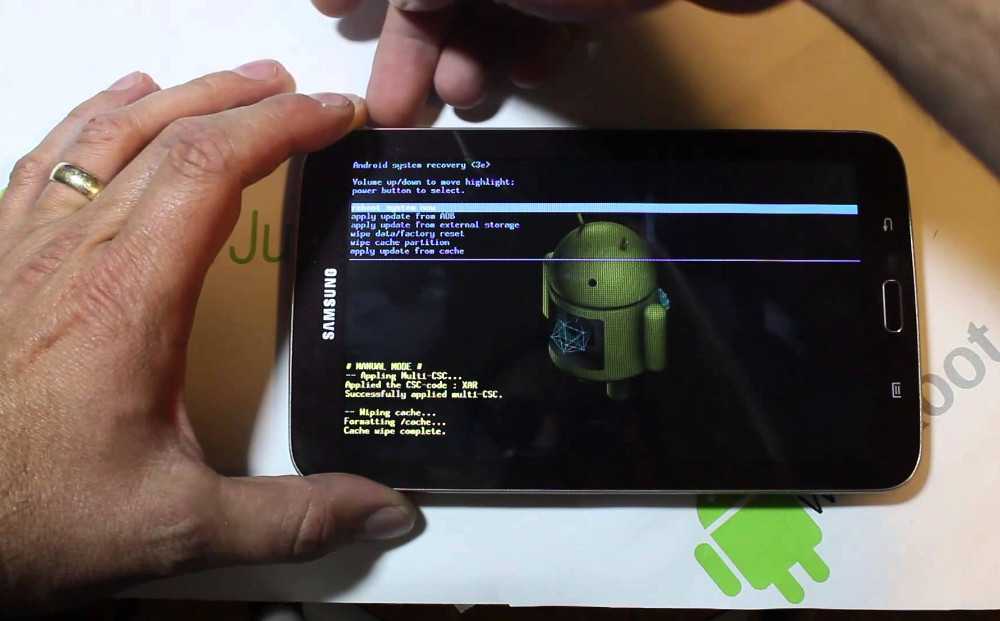
Galaxy Tab S5e оснащен 10,5-дюймовым AMOLED-дисплеем и четырьмя динамиками. Его внешний вид представляет собой металлический корпус премиум-класса и сканер отпечатков пальцев.
Apple iPad 8 — самый доступный планшет с поддержкой LTE. Он поставляется с 10,2-дюймовым экраном, который не ламинирован. Под тачскрином видна тонкая воздушная прослойка. Он поддерживает Apple Pencil первого поколения и поставляется с чехлом для клавиатуры.
iPad имеет гладкий металлический корпус, сканер отпечатков пальцев и полностью обновленную iPadOS. Тем не менее, он имеет немного более старый дизайн iPad с толстыми рамками и портом молнии.
Apple iPad 8 оснащен процессором Apple A12 Bionic. Это, усиленное 3 ГБ ОЗУ, делает его одним из лучших вкладок, доступных по этой цене. iPad 8 доступен с 32 ГБ и 128 ГБ памяти.
Если у вас есть телефон Samsung Galaxy и вкладка Samsung, вы можете включить функцию «Вызовы и текстовые сообщения на других устройствах».